Resumo da IA
Gostaria de configurar uma conexão de backup para garantir que seus e-mails sejam entregues? Com o WP Mail SMTP, você pode adicionar uma conexão adicional e usá-la como uma conexão de backup para servir como um fallback caso a conexão primária não consiga enviar e-mails.
Este tutorial mostrará a você como configurar uma conexão de backup no WP Mail SMTP.
Neste artigo
Antes de começar, você precisará garantir que o WP Mail SMTP esteja instalado e ativado em seu site WordPress e que você tenha verificado sua licença.
O que é uma conexão de backup?
Uma conexão de backup no WP Mail SMTP é usada como uma conexão adicional para garantir que os e-mails do seu site sejam entregues. Se a conexão primária não conseguir enviar e-mails, a conexão de backup será usada como substituta para melhorar a capacidade de entrega de e-mails.
Observação: Antes de configurar uma conexão de backup, você precisará adicionar pelo menos uma conexão adicional ao seu site.
Configuração de uma conexão de backup
Depois de adicionar uma conexão adicional, vá para WP Mail SMTP " Settings para acessar a página de configurações do plug-in.
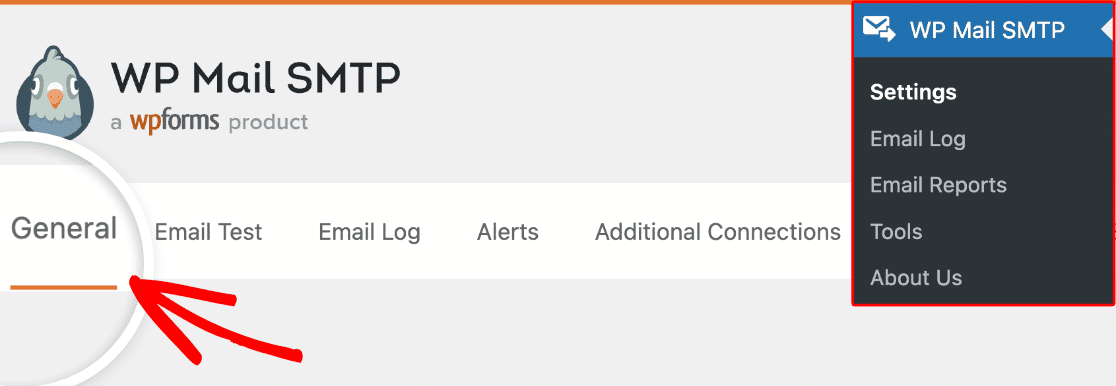
Na guia General (Geral ), role para baixo até a seção Backup Connection (Conexão de backup ).
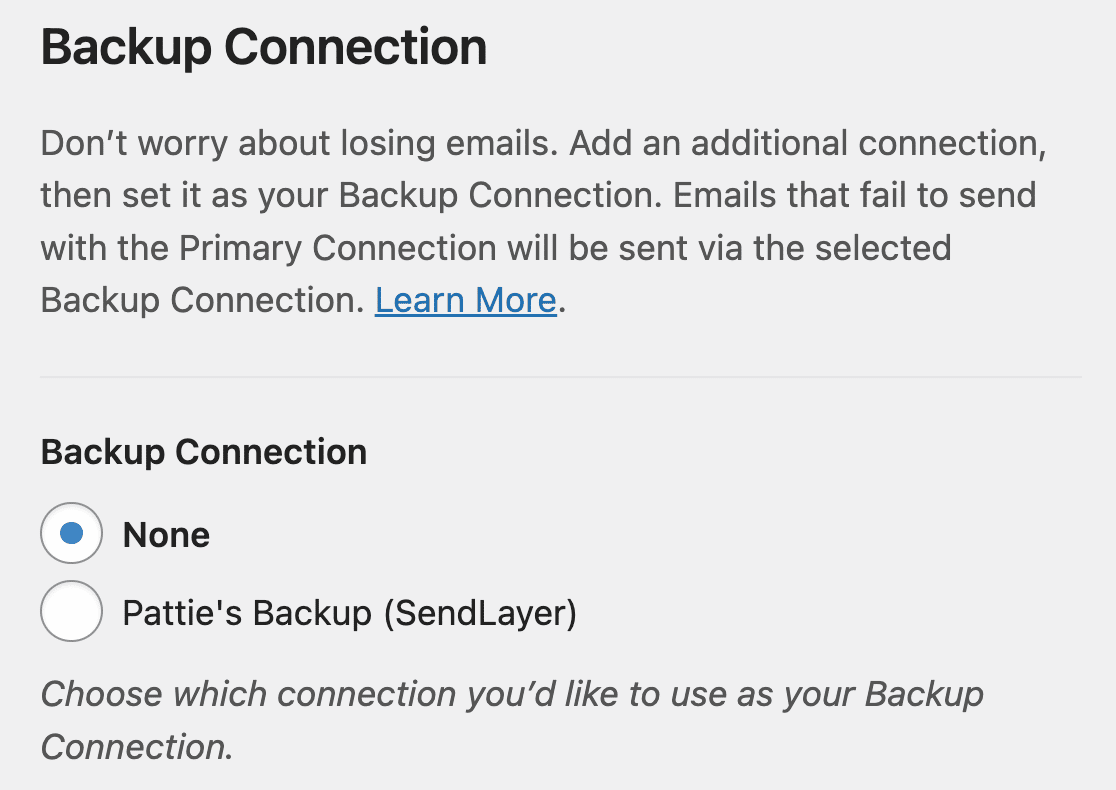
Aqui, você poderá escolher qualquer conexão adicional que tenha configurado anteriormente.
Observação: Você pode adicionar muitas conexões adicionais no WP Mail SMTP. Mas você poderá escolher apenas uma delas como conexão de backup.
Vá em frente e escolha a que você deseja usar como conexão de backup.
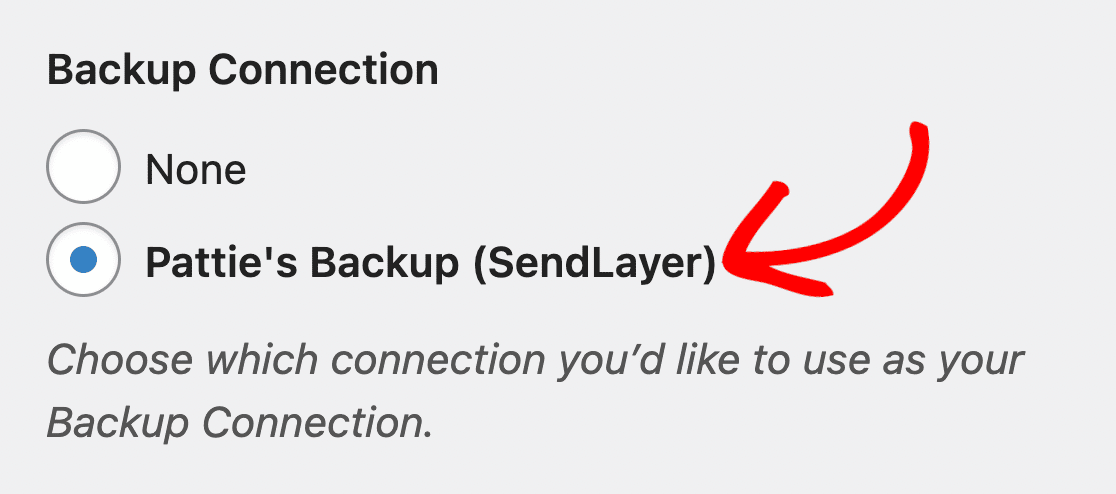
Não se esqueça de clicar em Save Settings (Salvar configurações) depois de fazer sua seleção.
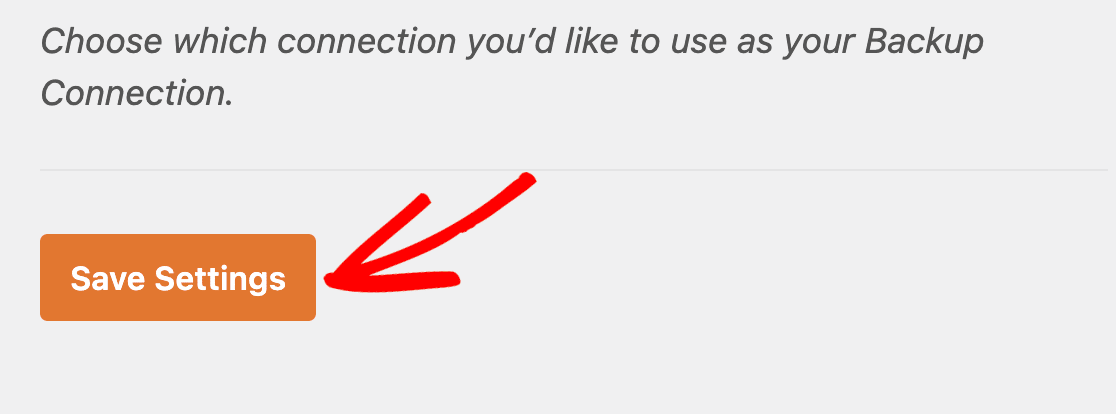
Teste da conexão de backup
Depois de configurar conexões adicionais, você poderá escolher entre a conexão primária e outras conexões adicionais ao enviar um e-mail de teste.
Enviaremos um e-mail de teste usando a conexão de backup que configuramos para garantir que ela funcione corretamente.
Para enviar um e-mail de teste, vá para WP Mail SMTP " Tools e selecione a guia Email Test .
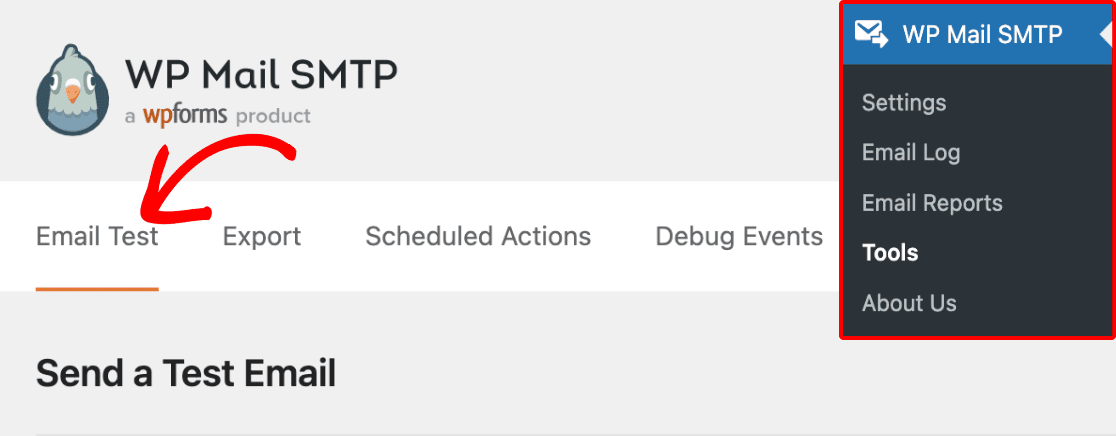
Na caixa Send To (Enviar para ), digite um endereço de e-mail a cuja caixa de entrada você tenha acesso.
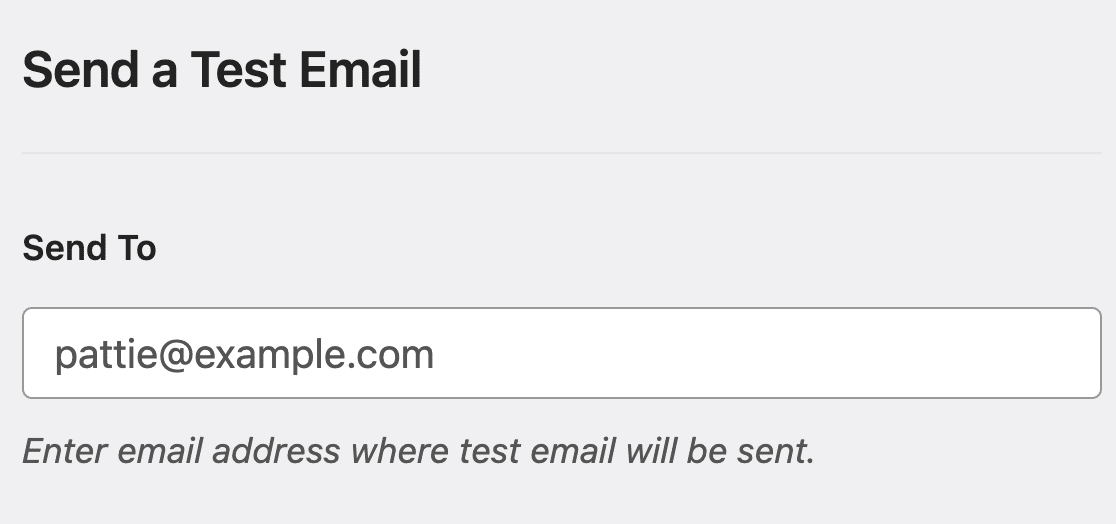
Em Connection (Conexão), você verá todos os mailers que configurou em seu site. Vá em frente e escolha a opção que você selecionou como uma conexão de backup.

Em seguida, escolha se deseja enviar um e-mail de texto simples ou HTML. A menos que você saiba que só enviará e-mails de texto sem formatação, recomendamos deixar a configuração HTML ativada.
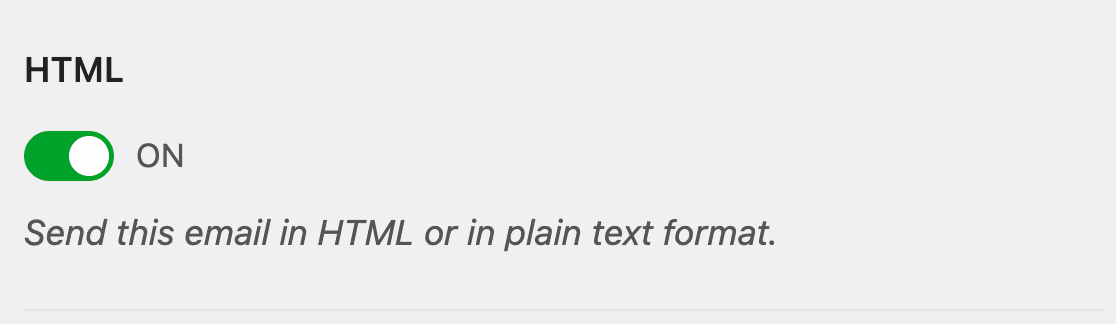
Por fim, clique em Send Email (Enviar e-mail) para enviar seu e-mail de teste com a conexão de backup.
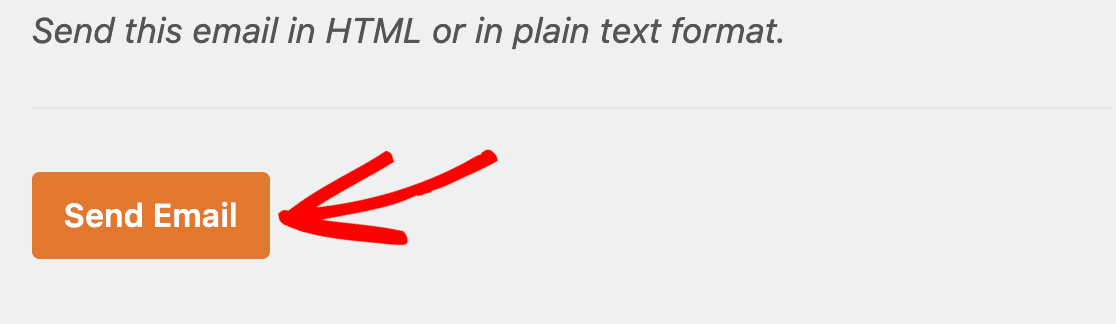
Se o e-mail de teste for entregue com êxito, a conexão de backup está funcionando.
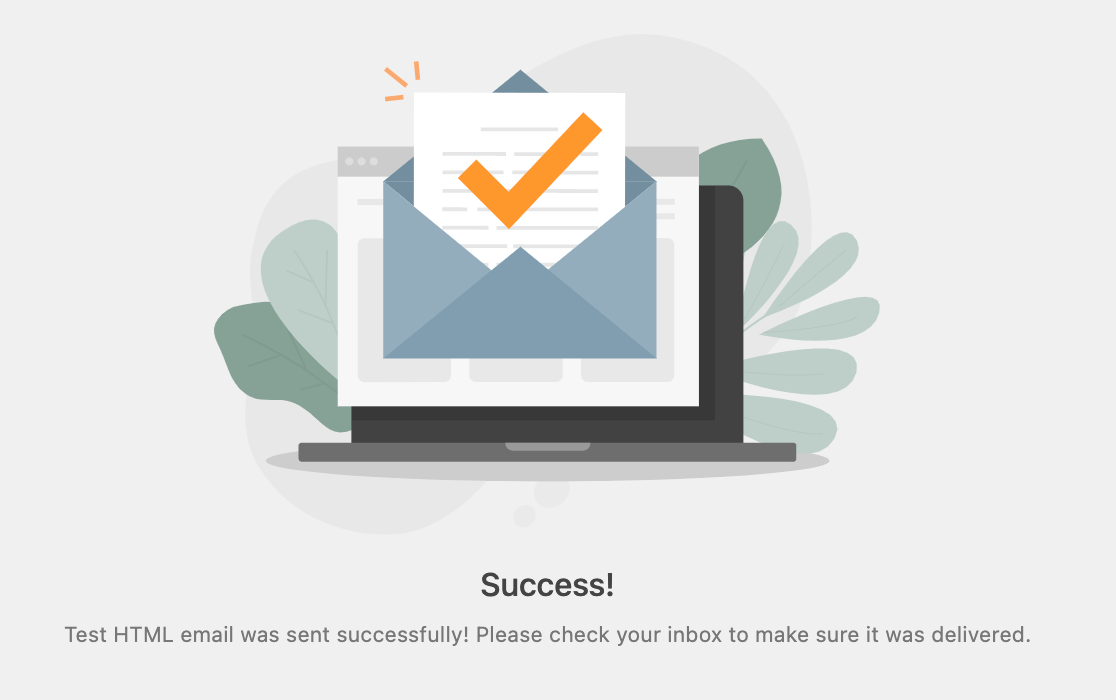
Seu site usará essa opção sempre que a conexão primária não conseguir enviar um e-mail.
É isso aí! Agora você sabe como configurar uma conexão de backup no WP Mail SMTP.
Em seguida, gostaria de saber como definir condições para quando usar um determinado mailer em seu site WordPress? Não deixe de conferir nosso tutorial para saber como ativar o roteamento inteligente no WP Mail SMTP.
